百图秀调整图片色彩的方法
2020-10-29 10:06作者:下载吧
百图秀是一款非常好用的图片编辑处理软件,该软件体积小巧、界面简单,能够帮助用户旋转图片角度,并且还可以调整图片的色彩,包括调整图片饱和度、对比度等,功能十分强大。我们在对图片文件进行后期处理的时候,调整图片色彩是我们会经常做到的操作,因此一款实用的图片色彩调整软件非常重要。这款软件在调整图片色彩方面非常的出色,而且操作起来也比较轻松快捷。那么接下来小编就给大家详细介绍一下百图秀调整图片色彩的具体操作方法,有需要的朋友可以看一看并收藏起来。
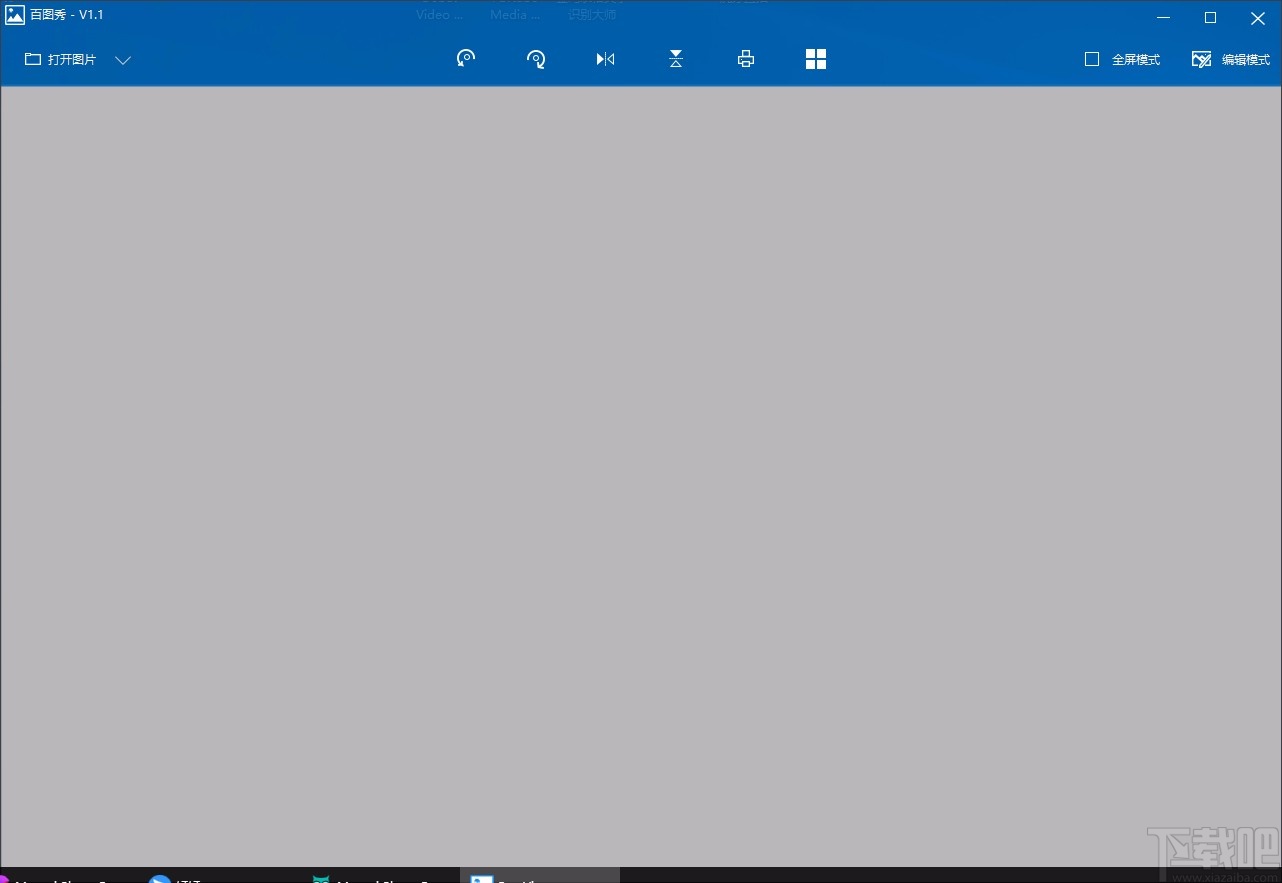
方法步骤
1.首先打开软件,我们在界面左上角找到“打开图片”选项并点击,就可以进入到文件添加页面。
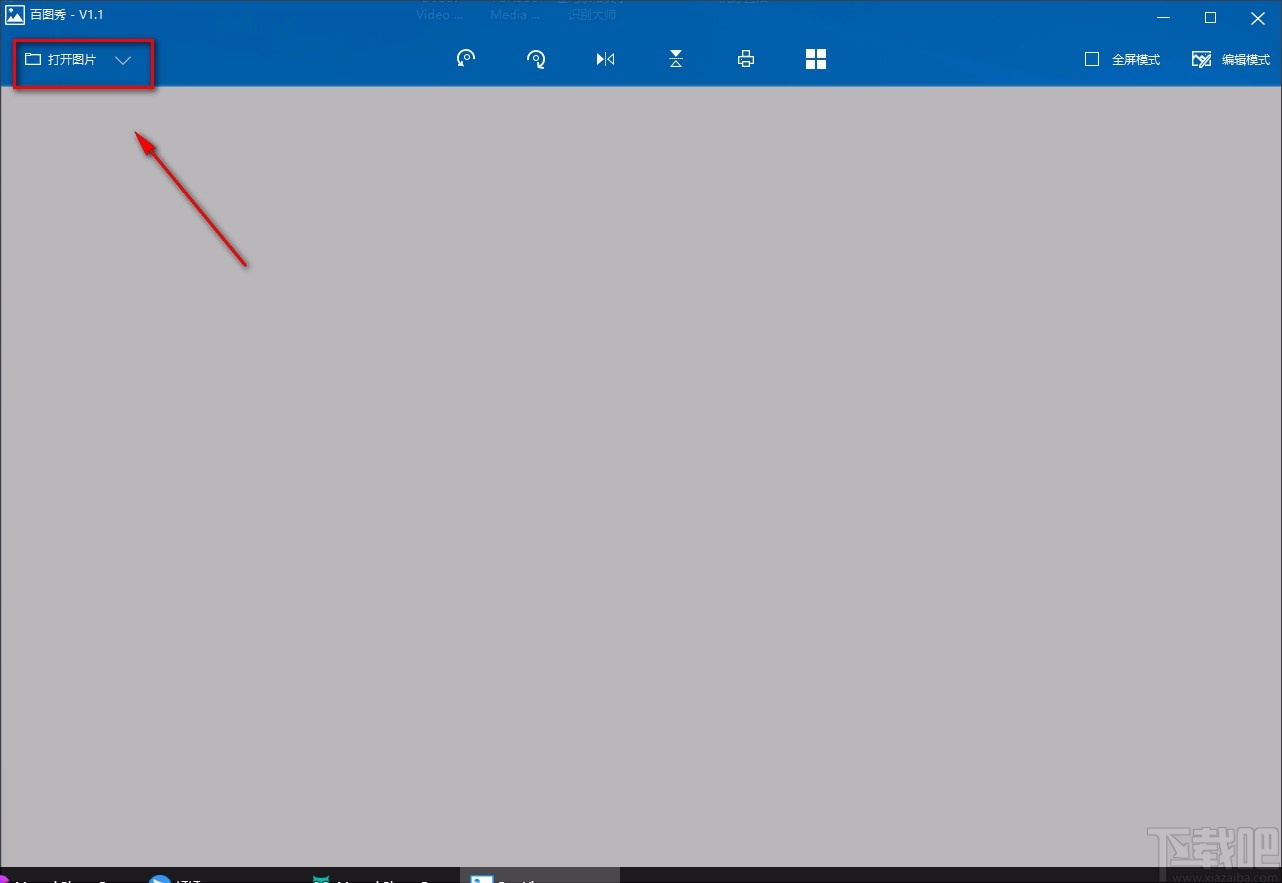
2.在文件添加页面中,选中需要调整色彩的图片文件,再点击页面右下角的“打开”按钮即可将图片添加到软件中。
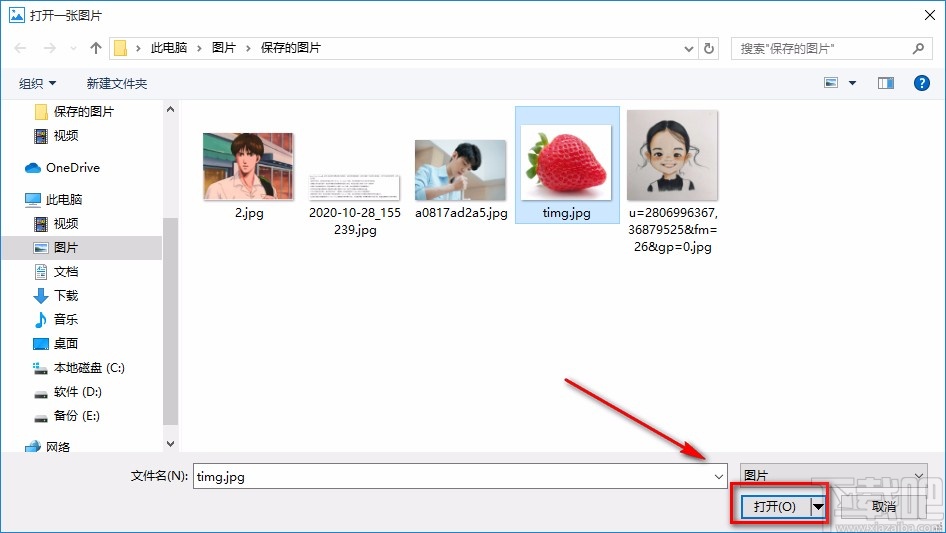
3.将图片添加到软件后,我们在界面右上角找到“编辑模式”选项,点击该选项,再进行下一步操作。
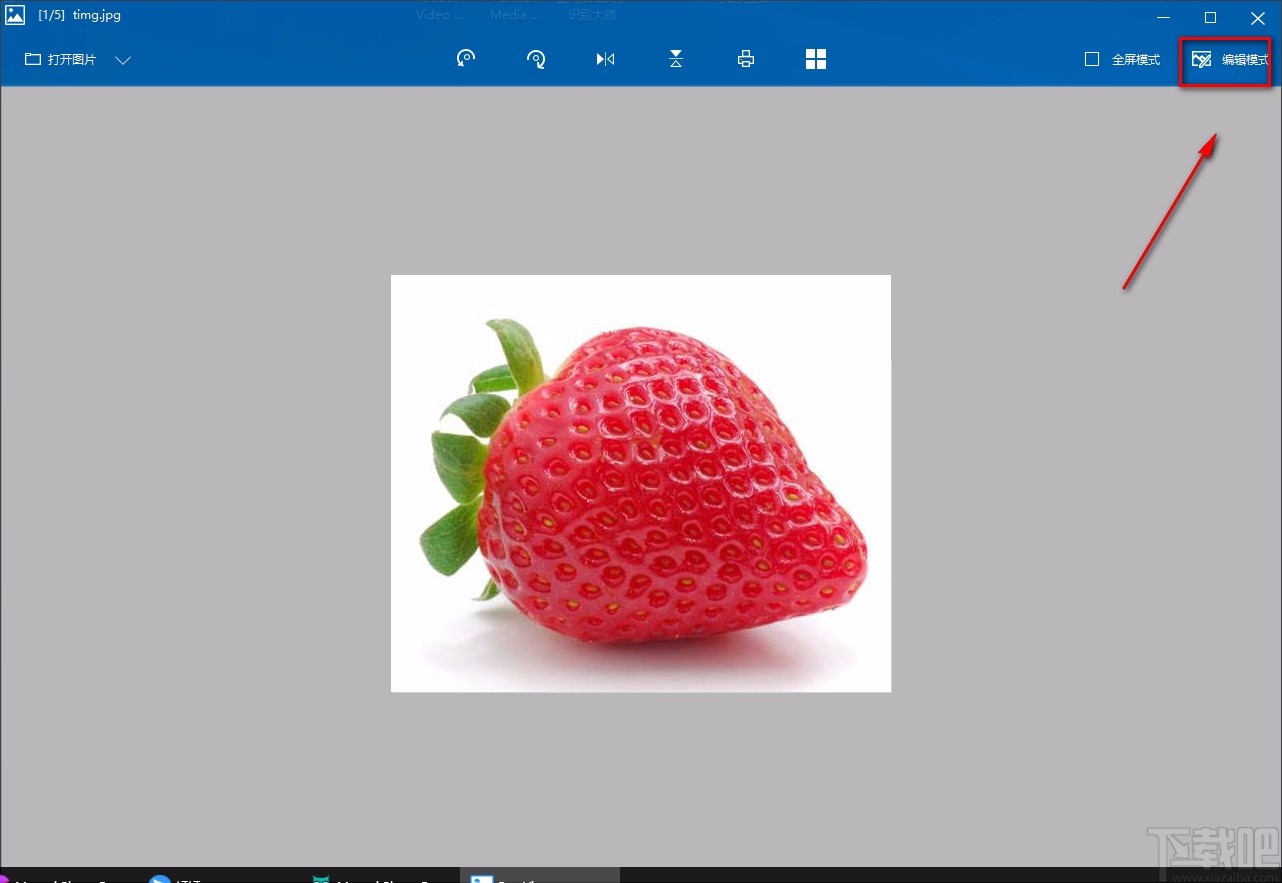
4.接着我们在界面右侧找到“调色板”选项,点击该选项,其下方会出现一个下拉列表。
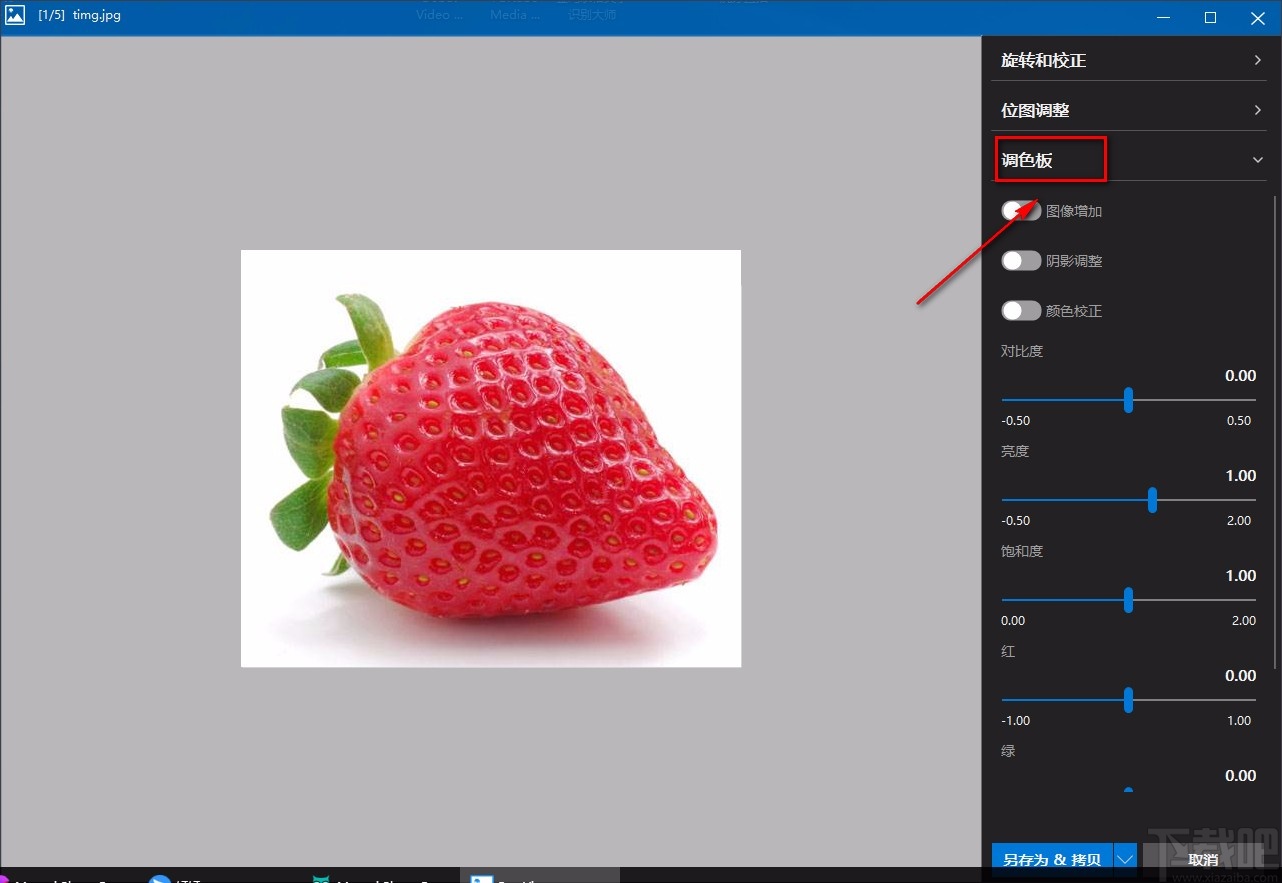
5.我们在下拉列表中可以找到“图像增加”、“阴影调整”、“颜色校正”三个选项,可以根据自己的需要进行选择,点击这些选项前面的开关按钮使其处于打开状态,就可以自动对相关的色彩参数进行调整。
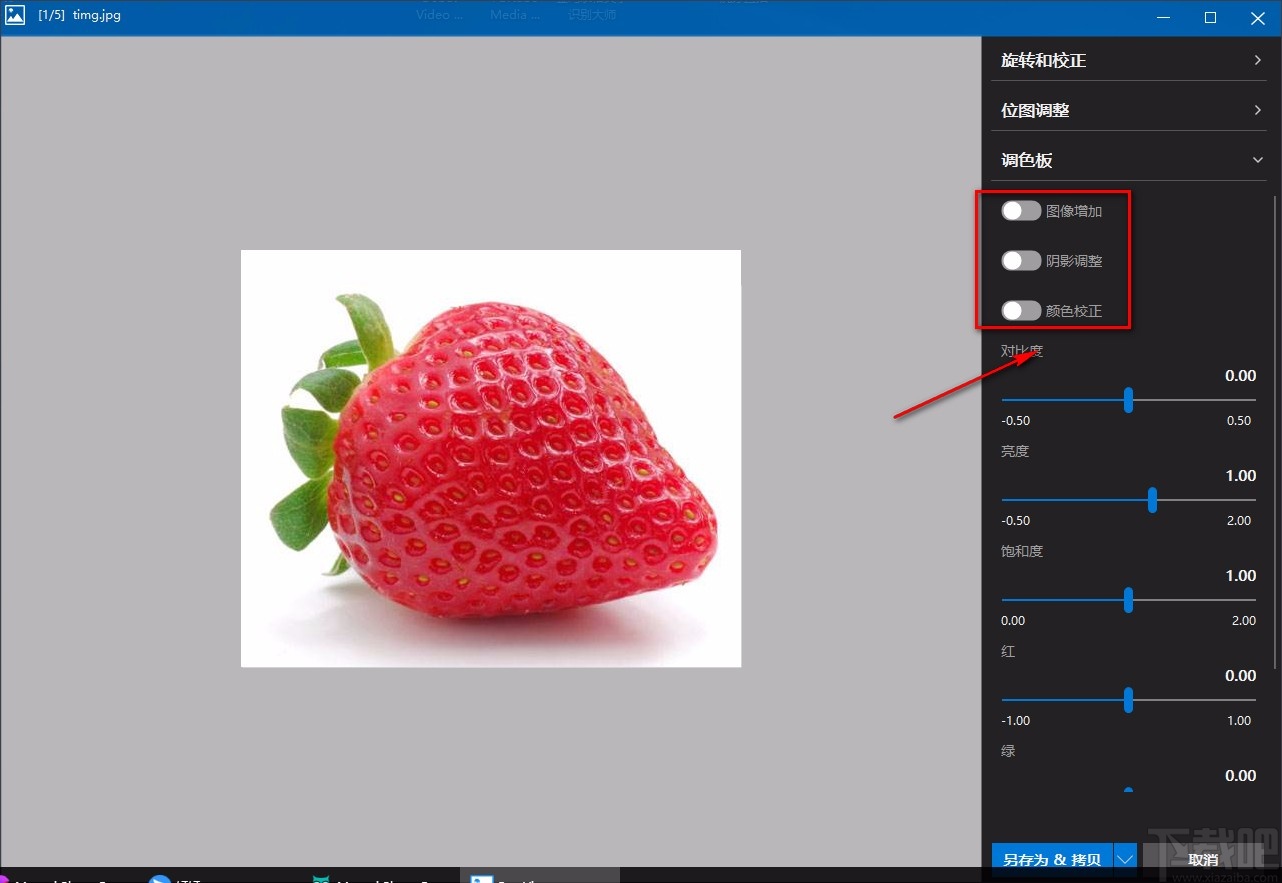
6.然后我们在界面右侧还可以找到“对比度”、“饱和度”、“红”、“绿”“蓝”等色彩参数,这些参数后面都有一个蓝色小光标,我们拖动这些光标就可以调整图片的色彩了。
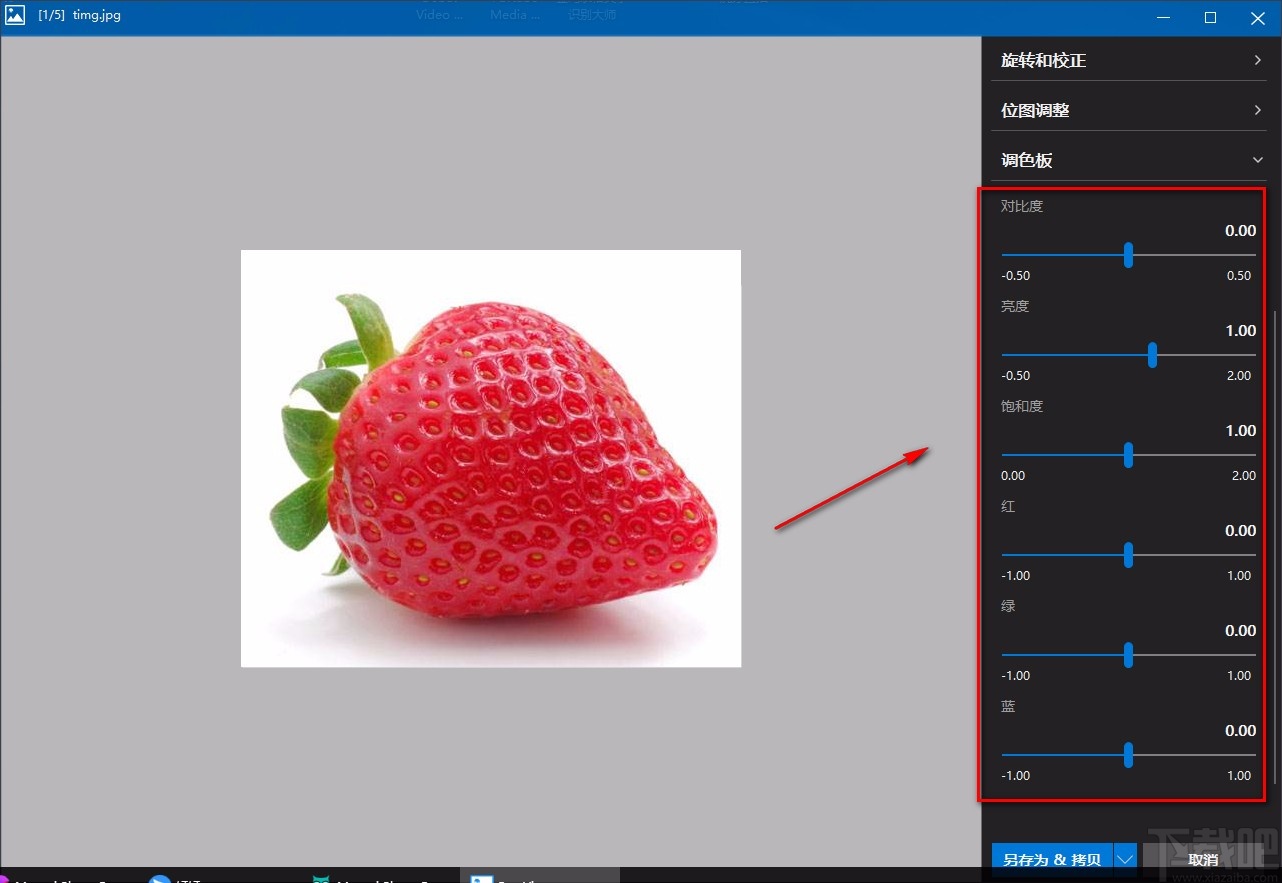
7.调整好图片色彩后,我们在界面右下角找到“另存为&拷贝”选项,点击该选项可以进入到文件保存路径选择页面。
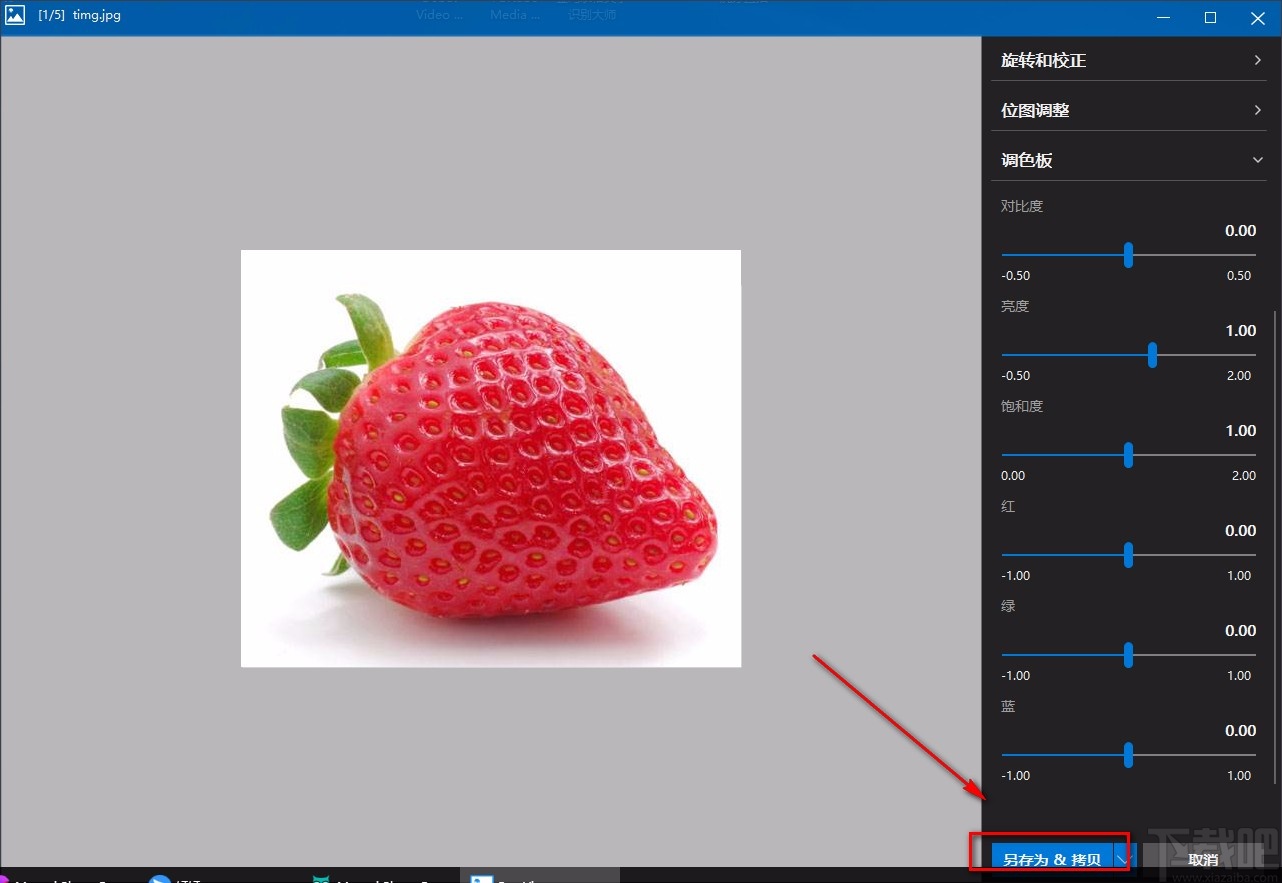
8.最后在文件保存路径选择页面中,我们选好文件的保存位置后,再点击页面右下角的“保存”按钮,即可将调整好色彩的图片保存在电脑中了。
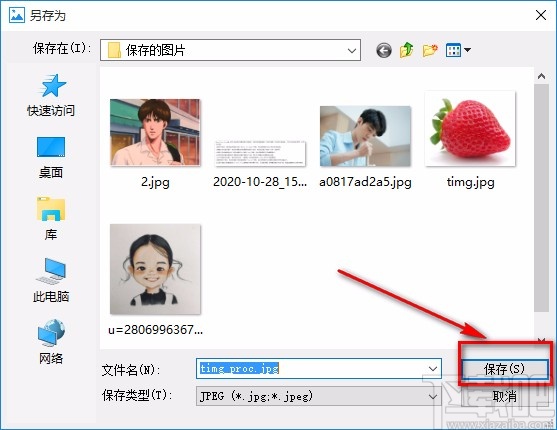
以上就是小编给大家整理的百图秀调整图片色彩的具体操作方法,方法简单易懂,有需要的朋友可以看一看,希望这篇教程对大家有所帮助。